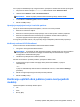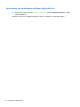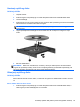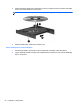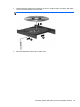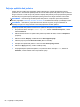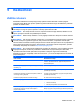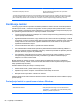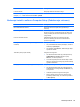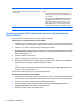HP Notebook User Guide - Windows 8
Deljenje optičkih disk jedinica
Ukoliko računar možda nema integrisanu optičku disk jedinicu, možete da pristupate softveru i
podacima, kao i da instalirate aplikacije tako što ćete da delite optičku disk jedinicu koja se nalazi na
drugom računaru u mreži na koju ste povezani. Deljenje disk jedinica je funkcija operativnog sistema
Windows koja omogućava pristup disk jedinici jednog računara sa drugih računara iz iste mreže.
NAPOMENA: Da biste mogli da delite optičku disk jedinicu, neophodno je da imate podešenu
mrežu. pogledajte
Povezivanje na mrežu na stranici 20 za dodatne informacije o postavljanju mreže.
NAPOMENA: Neki diskovi, poput DVD filmova ili diskova sa igrama, mogu biti zaštićeni od
kopiranja i stoga se ne mogu koristiti u okviru deljenja DVD ili CD disk jedinica.
Za deljenje optičke disk jedinice sa računara sa optičkom disk jedinicom koju delite:
1. Na početnom ekranu ukucajte windows explorer, kliknite na Windows Explorer, a zatim
izaberite Računar.
2. Kliknite desnim tasterom na optičku disk jedinicu koju želite da delite, a zatim na Properties
(Svojstva).
3. Kliknite na karticu Deljenje, a zatim kliknite na Više opcija deljenja.
4. Izaberite polje za potvrdu Share this folder (Deli ovu fasciklu).
5. Ukucajte ime optičke disk jedinice u okviru za tekst Ime deljenog resursa.
6. Kliknite na Apply (Primeni), a zatim na OK (U redu).
7. Za pregled deljene optičke disk jedinice, na početnom ekranu ukucajte mreža, kliknite na
Postavke, a zatim izaberite neku od ponuđenih opcija.
66 Poglavlje 8 Disk jedinice